Dr.Web — как удалить полностью?
Привет всем. В этой небольшой статье я покажу как удалить антивирус Dr.Web с компьютера полностью. А также как почистить остатки.
Напишу все простыми словами и надеюсь что будет понятно каждому, так что поехали разбираться господа!
СЕГОДНЯ В ПРОГРАММЕ: удаление антивируса, удаление остатков среди файлов, а также в реестре. Уровень сложности — легкий, только нужно быть внимательными.
Dr.Web — как удалить полностью?
И сразу приступаем к делу. На данный момент на компьютере установлена версия антивируса Dr.Web Security Space.
Но совсем не имеет значение какая стоит у вас версия антивируса. Сегодня я покажу способ, который в некотором смысле универсальный, то есть он подойдет для любой версии Dr.Web, впрочем даже другой антивирус может удалить таким же способом. Главное — внимательность в действиях.
Поехали. Сперва удаляем антивирус обычными средствами Windows — зажмите кнопки Win + R, появится окошко Выполнить, вставьте команду:
appwiz. cpl
cpl
Теперь в списке программ находим антивирус Dr.Web и нажимаем по нему правой кнопкой, после чего — выбираем пункт Удалить:
Появится такое окошко:
Если вы будете потом снова ставить антивирус Dr.Web тогда эти галочки снимать не стоит, а если ставить не будете, то есть удаляете его окончательно — галочки снимаем. Я удаляю антивирус окончательно, поэтому галочки разумеется снимаю обе))При удалении нужно будет ввести код, это капча:
Думаю сделано для того чтобы вирусы не смогли удалить программу. Кажется фантастикой? Но такое на самом деле спокойно может быть.Начнется удаление антивируса Dr.Web:
Вообще удаление долго времени занять недолжно. Но если у вас например жесткий диск, то может занять пару минут. У меня твердотельный накопитель SSD — поэтому процесс удаления занял пару секунд.После удаления нужно сделать перезагрузку, это действие не откладываем, перезагружаем сразу:
После перезагрузки просто ПО будет удалено полностью.
Вот в принципе этом все. Но мы ведь хотим удалить антивирус полностью, вместе с остатками и следами? А значит это еще не конец, будем удалять остатки еще.
Dr.Web — удаление остатков в реестре
Сперва запускаем редактор реестра:
- Зажмите кнопки Win + R, появится окошко Выполнить.
- Вставьте команду regedit, нажмите ОК.
- Откроется редактор реестра. Где слева — разделы (папки), а справа — содержимое их, которое представлено в виде параметров (ключей). PS: реестр это место, где хранятся настройки всевозможных программ и оборудования.
РЕКЛАМА
Открылся редактор. Отлично. Теперь зажимаем в нем кнопки Ctrl + F — откроется окошко поиска, пишем в него Dr.Web и нажимаем кнопку Найти далее:
Теперь что дальше — могут быть найдены ключи или папки, в названии которых упоминается Dr.Web — это остатки, их нужно удалить. Но только перед удалением — внимательно смотрим что именно вы удаляете, чтобы это было точно от Dr.Web. Вот пример — это точно от антивируса Dr.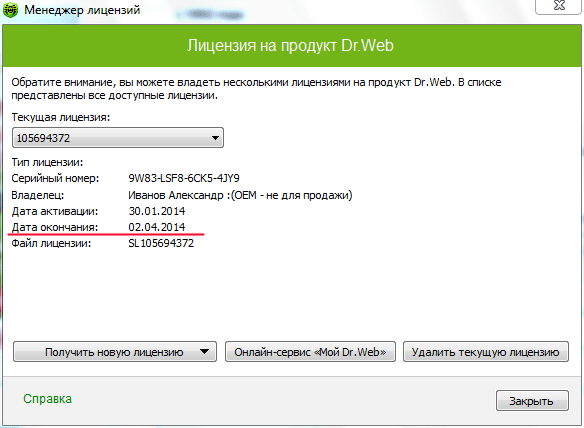 Web, удаление подразумевает просто нажатие правой кнопкой и выбор пункта Удалить:
Web, удаление подразумевает просто нажатие правой кнопкой и выбор пункта Удалить:
Если будет найден раздел — тоже самое, нажимаем правой кнопкой и выбираем удалить.
Также стоит понимать, что для более эффективного поиска можно использовать вместо Dr.Web другое слово — DrWeb, тоже может быть спокойно найден мусор.
Dr.Web — удаление файловых остатков
Сперва — нужно включить отображение скрытых файлов и папок, потому что мусор антивируса может быть и скрытый.
Итак:
- Зажмите Win + R, вставьте команду control или control panel, нажмите ОК и откроется Панель управления.
- В панели находим значок Проводник или Параметры проводника и запускаем его.
- Активируем вкладку Вид, где в самом низу — некоторые галочки сниманием, а одну устанавливаем. Точно показано внизу на картинке.

Теперь приступаем к поиску остатков. В принципе суть одинаковая — ищем остатки по названию Dr.Web, но желательно повторить поиск и по слову DrWeb.
Итак, откройте окно Этот компьютер (или Мой компьютер) — это сделать можно например зажав кнопки Win + E. У вас откроется окно, здесь нужно найти системный диск, для начала нажимаем на Этот компьютер:
Потом ищем системный диск — обычно он называется Локальный диск (C, но важное что его отличает от всех остальных — на нем есть флажок виндовса:
Зайдите на этот диск, в правом верхнем углу будет текстовое поле поиска — вот туда и пишем Dr.Web и ждем результатов:
На самых последних версиях Windows 10 чтобы поиск начался — нужно нажать стрелочку вправо.Ну а потом — ждем результатов. У меня ничего не нашлось по Dr.Web, но вот что нашлось, когда я поискал по слову DrWeb:
Точно также — нажимаем правой кнопкой и выбираем Удалить. НО сперва можно проверить что именно вы удаляете — для этого нужно нажать правой кнопкой по папке или файлу, выбрать пункт Свойства и посмотреть там поле Расположение, чтобы понять откуда именно вы удалите мусор. Например вверху на картинке первой в результатах — папка DrWeb, которая оказалась в Program Files.
Например вверху на картинке первой в результатах — папка DrWeb, которая оказалась в Program Files.Если будут проблемы при удалении — можно скачать утилиту Unlocker, она спецом создана чтобы удалять неудаляемые файлы/папки. Утилита бесплатная, но при установке будьте внимательны, потому что может установиться дополнительный софт, если вовремя не снять галочки.
Конечно идеально в итоге еще почистить систему чистилкой CCleaner, почистить в ней файловый мусор и мусоре в реестре, тогда это будет уже полный феншуй.
Надеюсь данная информация оказалась полезной. Удачи и добра, до новых встреч друзья!
Как удалить Доктор Веб с компьютера полностью
ГлавнаяБезопасность
Если вам нужно удалить Dr.Web Antivirus, чтобы исправить некоторые проблемы, или вы просто ищете эффективный способ его полной деинсталляции, тогда обратите внимание на следующие подробные инструкции.
Как удалить Доктор Веб с компьютера полностью
Возможные проблемы при удалении Dr.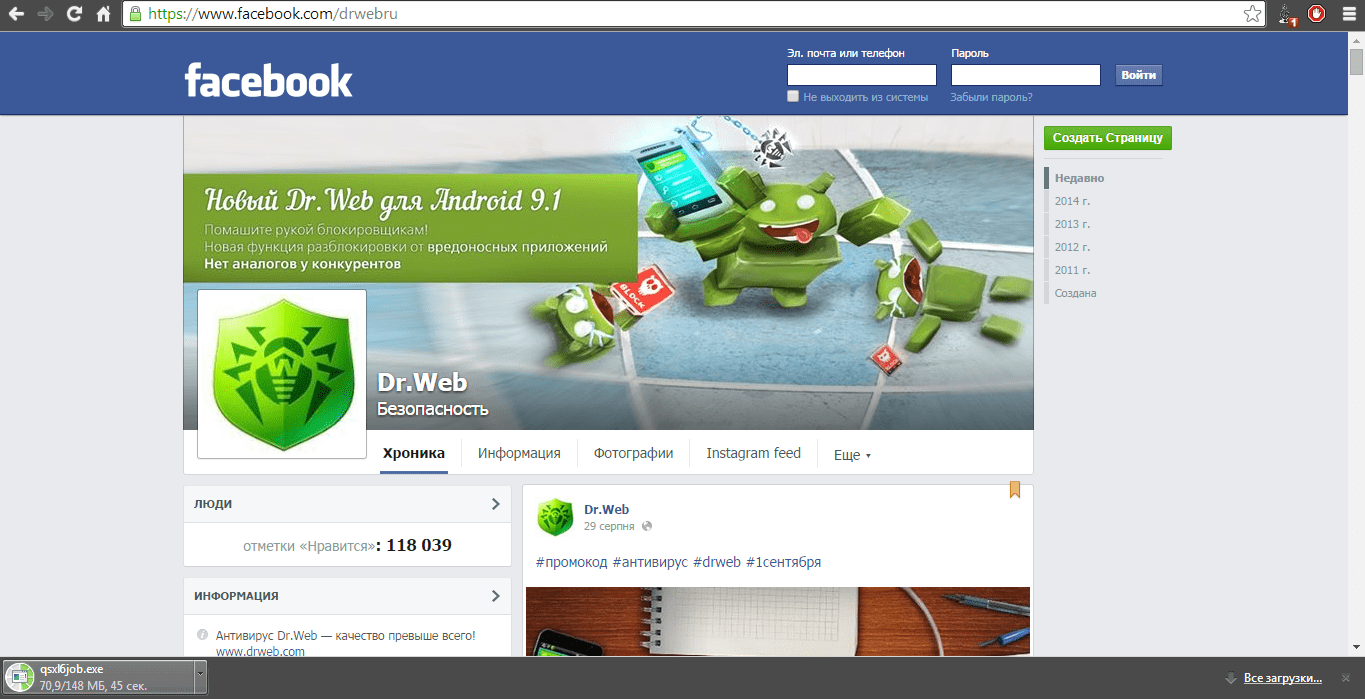 Web Antivirus:
Web Antivirus:
- Dr.Web Antivirus не указан в программах и компонентах;
- у вас нет доступа для удаления Dr.Web Antivirus;
- файл, необходимый для завершения деинсталляции, не запускается;
- произошла ошибка. Не все файлы успешно удалены;
- другой процесс, который использует файл, останавливает удаление Dr.Web Antivirus;
- после удаления антивируса на жестком диске все так же присутствуют файлы и папки.
Важно! Dr. Web Antivirus нельзя удалить из-за многих причин. Неполная деинсталляция также вызывает множество сбоев. Поэтому, очень важно полностью стереть все компоненты утилиты.
Содержание
- Способ 1. Удалите Dr.Web Antivirus с помощью «Панели управления»
- Способ 2. Удалите Dr.Web Antivirus с помощью uninstaller.exe
- Способ 3. Удалите Dr.Web Antivirus с помощью средства «Восстановления системы»
- Способ 4. Удаление Dr.Web Antivirus с помощью Anti-Virus Remover
- Способ 5.
 Переустановите, а затем удалите Dr.Web Antivirus
Переустановите, а затем удалите Dr.Web Antivirus - Способ 6. Используйте соответствующую команду в «Редакторе реестра»
- Способ 7. Удалите Dr.Web Antivirus с помощью сторонней утилиты под названием Uninstaller
- Видео — Как полностью удалить антивирус Dr. Web
Способ 1. Удалите Dr.Web Antivirus с помощью «Панели управления»
После установки новая версия программы добавляется в список программ и компонентов. Чтобы удалить ее перейдите в упомянутый выше раздел «Панели управления». Это самый простой способ деинсталляции антивируса. Сделайте следующее:
Шаг 1. Откройте «Панель управления» и перейдите в раздел «Программ и компонентов»:
- для Windows Vista и Windows 7. Нажмите «Пуск». В окне «Поиск программ и файлов» введите «Удалить программу» и нажмите на соответствующий результат;
Нажимаем «Пуск», в окне «Поиск программ и файлов» вводим «Удалить программу» и нажимаем на соответствующий результат
- для Windows 8, Windows 8.
 1 и Windows 10. Откройте меню «WinX», удерживая клавиши Win+X, а затем выберите «Программы и компоненты».
1 и Windows 10. Откройте меню «WinX», удерживая клавиши Win+X, а затем выберите «Программы и компоненты».Открываем меню «WinX», удерживая клавиши Win+X, а затем выберите «Программы и компоненты»
Шаг 2. Найдите в списке Dr.Web Antivirus, щелкните по нему и нажмите «Удалить».
Находим в списке Dr.Web Antivirus, щелкаем по нему и нажимаем «Удалить»
Способ 2. Удалите Dr.Web Antivirus с помощью uninstaller.exe
На заметку! Большинство компьютерных программ имеют исполняемый файл под названием uninst000.exe, uninstall.exe или что-то в этом роде. Его можно найти в установочной папке.
Сделайте следующее:
- Перейдите в установочную папку Dr.Web Antivirus.
Переходим в установочную папку Dr.Web Antivirus
- Найдите uninstall.exe или unins000.exe.
Находим файл uninstall.exe или unins000.exe
- Дважды щелкните по деинсталлятору. Чтобы удалить Dr.Web Antivirus следуйте указаниям мастера.

Способ 3. Удалите Dr.Web Antivirus с помощью средства «Восстановления системы»
Средство « Восстановления системы» — это интегрированная в Windows утилита, которая помогает пользователям восстанавливать систему до предыдущего состояния и удалять программы, мешающие работе компьютера. Если вы создали точку восстановления системы до установки программы, тогда можете использовать вышеупомянутый инструмент. В итоге вы не только вернете рабочее состояние Windows, но и полностью уничтожите нежелательные программы, такие как Dr. Web Antivirus.
Важно! Перед выполнением этой процедуры вы должны сделать резервную копию личных файлов и данных.
Следуйте этим шагам:
- Закройте все открытые файлы и программы.
- Перейдите в «Панель управления». Выберите «Система и безопасность». Отобразится соответствующее окно.
Переходим в «Панель управления»
Выбираем «Система и безопасность»
- В правой части экрана нажмите «Система», а затем в левой — «Защита системы».
 Откроется параметр «Свойства системы».
Откроется параметр «Свойства системы».Нажимаем «Система»
Нажимаем «Защита системы»
- Выберите «Восстановить». Запустится окно «Восстановление». Щелкните «Далее».
В окне «Восстановление системы» щелкаем «Далее»
- Нажмите «Показать другие точки восстановления» и снова нажмите «Далее».
Нажимаем «Показать другие точки восстановления» и снова нажимаем «Далее»
- Выберите дату и время, а затем щелкните «Далее». Вы должны знать, что все программы и драйверы, установленные после выбранной даты и времени, могут не работать должным образом и, возможно, потребуется их переустановка.
Выбираем дату и время, затем щелкаем «Далее»
- Когда появится окно с подтверждением, нажмите «Готово».
Нажимаем «Готово»
Способ 4. Удаление Dr.Web Antivirus с помощью Anti-Virus Remover
В настоящее время вредоносные программы выглядят как обычные компьютерные приложения, поэтому их гораздо труднее удалить. Такие вирусы попадают на устройство с помощью троянов и программ-шпионов. Другие вредители, такие как рекламные ПО или потенциально нежелательные утилиты, также очень тяжело поддаются удалению. Как правило, они устанавливаются в системе путем объединения с бесплатным программным обеспечением, таким как браузеры, игры или конвертеры PDF. Они легко обходят защиту антивирусов.
Такие вирусы попадают на устройство с помощью троянов и программ-шпионов. Другие вредители, такие как рекламные ПО или потенциально нежелательные утилиты, также очень тяжело поддаются удалению. Как правило, они устанавливаются в системе путем объединения с бесплатным программным обеспечением, таким как браузеры, игры или конвертеры PDF. Они легко обходят защиту антивирусов.
Если вы не можете удалить Dr.Web Antivirus, как и другие программы, тогда проверьте, является ли он опасным или нет. Скачайте инструмент обнаружения вредоносных программ и проведите бесплатное сканирование.
- На официальном сайте Доктор Веб скачиваете Anti-Virus Remover, устанавливаете и запускаете от имени администратора.
- Далее вводите цифры (капчу) и нажимаете «Удалить».
Вводим цифры и нажимаем «Удалить»
- Что бы удалить все файлы антивируса Dr.Web система попросит разрешения перезагрузиться, нажимаете «Да».
Нажимаем «Да»
Способ 5. Переустановите, а затем удалите Dr.
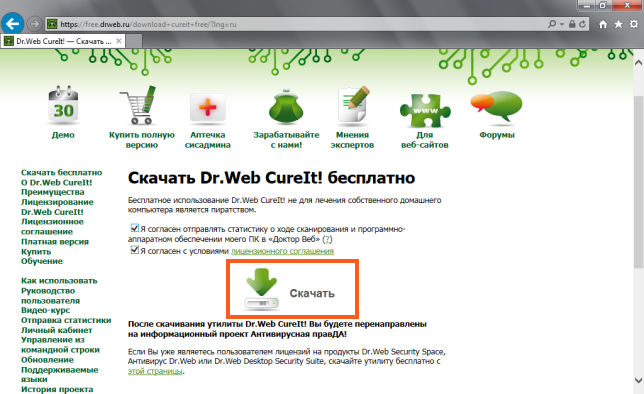 Web Antivirus
Web AntivirusКогда необходимый для удаления антивируса файл поврежден или отсутствует, он не сможет деинсталлировать программу. В таком случае поможет переустановка Dr.Web Antivirus. Запустите исполнительный файл либо на исходном носителе, либо в загрузочной папке. Иногда установщик также предлагает восстановить или удалить программу.
Способ 6. Используйте соответствующую команду в «Редакторе реестра»
Когда на компьютере установлена программа, Windows хранит настройки и информацию о ней в реестре, включая команду, позволяющую удалить программу. Вы можете попробовать этот метод, чтобы очистить компьютер от антивируса. Пожалуйста, вносите изменения в редакторе реестра со всей тщательностью, потому что любая ошибка может привести к сбою системы.
Сделайте следующее:
Шаг 1. Чтобы открыть команду «Выполнить» удерживайте клавиши Windows+R. Введите regedit и нажмите «ОК».
Открываем команду «Выполнить» удерживая клавиши Windows+R, вводим regedit и нажимаем «ОК»
Шаг 2. Перейдите в следующий раздел реестра и найдите Dr.Web Antivirus, поочередно открывайте разделы двойным щелчком левой кнопкой мыши:
Перейдите в следующий раздел реестра и найдите Dr.Web Antivirus, поочередно открывайте разделы двойным щелчком левой кнопкой мыши:
Шаг 3. Дважды щелкните по значению «UninstallString» и скопируйте данные.
Дважды щелкаем по значению «UninstallString» и копируем данные
Шаг 4. Удерживайте клавиши Windows+R, вставьте данные значения в поле команды «Выполнить» и нажмите «ОК».
Шаг 5. Чтобы удалить Dr.Web Antivirus следуйте указаниям мастера.
Способ 7. Удалите Dr.Web Antivirus с помощью сторонней утилиты под названием Uninstaller
Чтобы самостоятельно убрать антивирус требуется не только смекалка, но и терпение. Никто не может обещать, что ручная деинсталляция полностью удалит Dr.Web и все его файлы. Неполная очистка приведет к множеству бесполезных и недопустимых элементов в реестре, а также плохо повлияет на производительность вашего компьютера. Многие бесполезные файлы занимают свободное место на жестком диске и замедляют скорость ПК. Поэтому рекомендуется удалить Dr.Web с помощью проверенного стороннего деинсталлятора, который просканирует систему, идентифицирует все файлы антивируса и полностью удалит их. Загрузите его и установить, следуя мастеру установки.
Поэтому рекомендуется удалить Dr.Web с помощью проверенного стороннего деинсталлятора, который просканирует систему, идентифицирует все файлы антивируса и полностью удалит их. Загрузите его и установить, следуя мастеру установки.
Интерфейс программы Uninstaller Pro
Видео — Как полностью удалить антивирус Dr. Web
Понравилась статья?
Сохраните, чтобы не потерять!
Рекомендуем похожие статьи
Dr.Web — инновационные антивирусные технологии. Комплексная защита от интернет-угроз.
Для полноценной работы нашего сайта в вашем браузере требуется поддержка JavaScript.
ДЛЯ КЛИЕНТОВ
- Активируйте лицензию Dr.Web
- Техническая поддержка
- Документация
- Скачать Dr.
 Web
Web
Библиотека
Моя библиотека
Поиск
Поиск
Профиль
RU
RU CN DE RU ЕС Франция ЭТО Япония КЗ PL UA К
white:hidden»> Закрыть
- Дом
- Бизнес
- интернет-магазин
- Скидки
- Скачать
- Поддерживать
- Обучение
- Партнеры
- Информация
- Центр борьбы с кибермошенничеством
- Лицензионный центр
- Клиенты
- Антивирусная лаборатория
- О компании «Доктор Веб»
- Бизнес
Dr.Web Enterprise Security Suite Централизованная защита
для всех узлов корпоративной сетиВыберите товар/цену
Описание | 30-дневная пробная версия | Dr.
 Web LiveДемо
Web LiveДемоАнтивирус на
по подписке- Тарифы
- Преимущества
- Получить Dr.Web
SMB
- Пакеты
- Утилиты
Dr.Web AV-Desk
Службы информационной безопасности в Интернете
Dr.Web vxCube
Решения
- Для банков
- Для ОЕМ-поставщиков
- Дом
Пространство безопасности Dr.
 Web
для Windows, macOS, Linux защита
Web
для Windows, macOS, Linux защита
для устройств Android — бесплатноКупить
Описание | Продлить | Обновление | Пробный
Несигнатурный антивирус
- Dr.Web КАТАНА
Для мобильных телефонов
- Андроид
Антивирусные подписки
- Тарифы
- Преимущества
- Мобильная жизнь Dr.
 Web
Web - Получить Dr.Web
- Лицензирование
- Менеджер лицензий
- Лицензионное соглашение Dr.Web
- Сгенерировать лицензионный сертификат
Бизнес
- Dr.Web Enterprise Security Suite
- Пакеты
- Dr.
 Web AV-Деск
Web AV-Деск
Другие продукты
- Для дома
- Пробный
- Бесплатные утилиты
- ОЕМ-версии
- Пробный
Мастер загрузки
Пробная версия для дома
- Пространство безопасности Dr.Web
- Dr.
 Web Security Space для Android
Web Security Space для Android
Пробная версия для предприятий
- Dr.Web Enterprise Security Suite
- Dr.Web Щит банкомата
- Dr.Web CureNet!
- Пакеты
- Dr.Web LiveДемо
Коммунальные услуги
- Dr.Web CureNet!
- Dr.Web CureIt!
- Dr.
 Web LiveDisk
Web LiveDisk - Аварийная аптечка администратора
- Скачать
Мастер загрузки
Скачать Dr.Web требуется серийный номер
Документация | Языковые пакеты
Триал для дома
- Dr.Web Security Space для Windows
- Dr.Web КАТАНА для Windows
- Dr.
 Web Security Space (для macOS)
Web Security Space (для macOS) - Dr.Web Security Space (для Linux)
Пробная версия для мобильных телефонов
- Dr.Web Security Space для Android
Пробная версия для бизнеса
- Dr.Web ЕСС
- Dr.Web Щит банкомата
- Dr.Web CureNet!
- Пакеты
- Dr.Web LiveДемо
- Dr.
 Web vxCube
Web vxCube
Коммунальные услуги
- Dr.Web CureNet!
- Dr.Web CureIt!
- Dr.Web LiveDisk
- Аварийная аптечка администратора
- Обучение
Для пользователей
- Учебные курсы по продуктам Dr.Web
- Зарегистрироваться на экзамен
Для ИТ-специалистов и студентов
- Обучающие курсы по администрированию продуктов Dr.
 Web
Web - Зарегистрироваться на экзамен
Для партнеров
- Учебные курсы
Новости
- Новости обучения
- Подписаться на новости
- RSS-каналы
- Самообеспечение
Мой портал Dr.Web
Для дома Для бизнеса
Бесплатно
- Аварийная аптечка администратора
- Онлайн сканеры
- Отправить подозрительный файл
- Сообщить о вредоносном URL-адресе
Новые вредоносные приложения для Android, установленные из Google Play 10 миллионов раз
В магазине Google Play была обнаружена новая партия вредоносных приложений для Android, наполненных рекламным и вредоносным ПО, которые были установлены на мобильные устройства около 10 миллионов раз.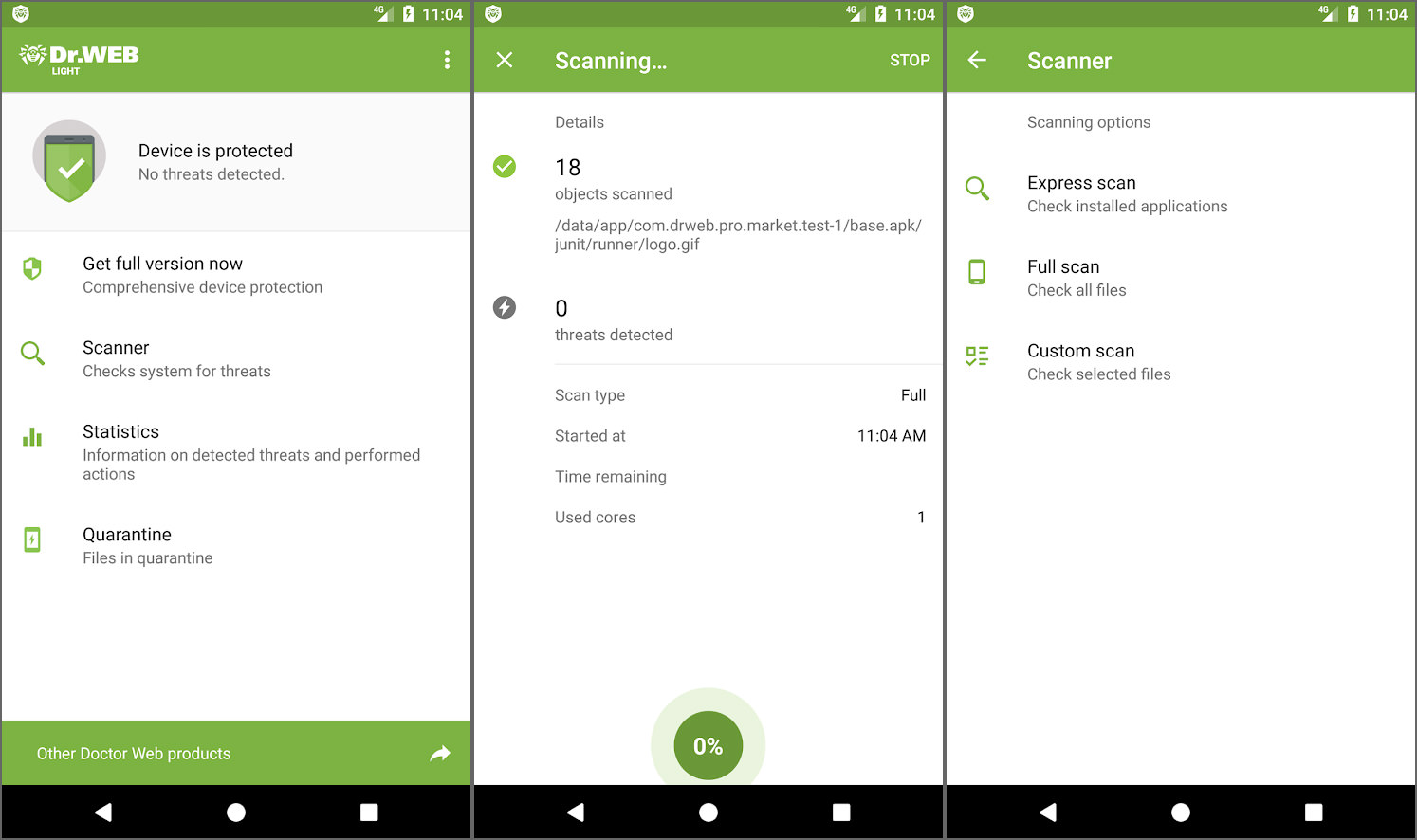
Приложения представляют собой инструменты для редактирования изображений, виртуальные клавиатуры, системные оптимизаторы, средства смены обоев и многое другое. Однако их основная функциональность заключается в том, чтобы продвигать навязчивую рекламу, подписывать пользователей на платные услуги и красть учетные записи жертв в социальных сетях.
Эти вредоносные приложения были обнаружены командой антивирусов Dr. Web, которая выделила новые угрозы в опубликованном сегодня отчете.
Google удалил подавляющее большинство представленных приложений, но на момент написания этого три приложения остаются доступными для скачивания и установки через Play Store.
Кроме того, если вы установили какое-либо из этих приложений до их удаления из Play Store, вам все равно придется удалить их со своего устройства вручную и запустить антивирусное сканирование, чтобы очистить все остатки.
Новые вредоносные приложения для Android
Рекламные приложения, обнаруженные Dr. Web, представляют собой модификации существующих семейств, впервые появившихся в магазине Google Play в мае 2022 года.
Web, представляют собой модификации существующих семейств, впервые появившихся в магазине Google Play в мае 2022 года.
После установки приложения запрашивают разрешение на наложение окон поверх любого приложения и могут добавить себя в список исключений для экономии заряда батареи, чтобы они могли продолжать работать в фоновом режиме, когда жертва закрывает приложение.
Вредоносные приложения, запрашивающие исключение из режима энергосбережения (Dr. Web)Кроме того, они скрывают свои значки из панели приложений или заменяют их чем-то, напоминающим основной системный компонент, например «SIM Toolkit».
Попытка обмануть пользователей заменой значков (Dr. Web) Полный список рекламных приложений можно найти в конце статьи, но один примечательный пример все еще находится в Play Store — это «Клавиатура Neon Theme». который имеет более миллиона загрузок, несмотря на 1,8-звездочный рейтинг и множество негативных отзывов.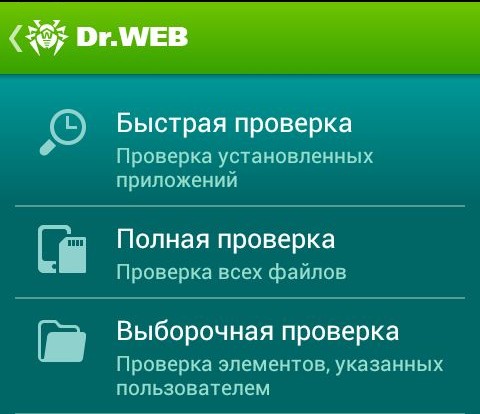
«Это приложение «убило» мой телефон. Оно продолжало падать, я даже не мог ввести пароль, чтобы разблокировать телефон и удалить его. В конце концов, мне пришлось полностью стереть данные (сбросить настройки), чтобы восстановить телефон. НЕ устанавливайте это приложение!!!!», — говорится в обзоре приложения в Google Play Store.
Одно из приложений, скрывающих рекламное ПОВторая категория вредоносных приложений, обнаруженных в Play Store, — это приложения Joker, известные мошенническими платежами с мобильных номеров жертв путем их подписки на платные услуги.
Два из перечисленных приложений, «Напоминание о воде» и «Йога — от начального до продвинутого», все еще находятся в Play Store, их скачали 100 000 и 50 000 раз соответственно.
Два троянских приложения все еще находятся в Play Store Оба обеспечивают обещанную функциональность, но также выполняют вредоносные действия в фоновом режиме, взаимодействуя с невидимыми или не в фокусе элементами, загружаемыми через WebView, и обременяют пользователей платежами.
Наконец, Dr. Web выделяет два похитителя учетных записей Facebook, распространяемых в инструментах редактирования изображений, которые применяют мультяшные фильтры к обычным изображениям.
Это приложения YouToon — AI Cartoon Effect и Pista — Cartoon Photo Effect, которые были загружены более 1,5 миллиона раз через Play Store.
Очень популярный редактор изображений, который на самом деле является похитителем Facebook.Обеспечение безопасности в Google Play Store
Вредоносное ПО для Android всегда найдет способ проникнуть в Google Play Store, и иногда приложения могут оставаться там в течение нескольких месяцев, поэтому не следует слепо доверять ни одному приложению, так как нельзя слепо доверять ни одному приложению.
В связи с этим крайне важно проверять отзывы и оценки пользователей, посещать веб-сайт разработчика, читать политику конфиденциальности и обращать внимание на запрошенные разрешения во время установки.
Кроме того, всегда спрашивайте себя, нужна ли вам обещанная функциональность, поскольку сведение к минимуму количества приложений на вашем телефоне — надежный способ снизить вероятность заражения вредоносным ПО.
Наконец, убедитесь, что Play Protect активна на вашем устройстве, и регулярно контролируйте данные в Интернете и расход заряда батареи, чтобы выявлять любые подозрительные процессы, работающие в фоновом режиме.
Как указывалось ранее, пользователи также должны проверить, установлены ли на их устройствах какие-либо из следующих рекламных приложений для Android, и, если они обнаружены, вручную удалить их и выполнить сканирование на наличие вирусов.
- Фоторедактор: Beauty Filter (gb.artfilter.tenvarnist)
- Фоторедактор: ретушь и вырезание (de.nineergysh.quickarttwo)
- Фоторедактор: художественные фильтры (gb.painnt.moonlightingnine)
- Фоторедактор — Создатель дизайна (gb.twentynine.redaktoridea)
- Фоторедактор и ластик фона (de.photoground.twentysixshot)
- Редактор фотографий и Exif (de.xnano.photoexifeditornine)
- Фоторедактор — эффекты фильтров (de.hitopgop.sixtyeightgx)
- Фотофильтры и эффекты (de.
 sixtyonecollice.cameraroll)
sixtyonecollice.cameraroll) - Фоторедактор: размытие изображения (de.instgang.fiftyggfife)
- Фоторедактор: Вырезать, Вставить (de.fiftyninecamera.rollredactor)
- Клавиатура с эмодзи: стикеры и GIF (gb.crazykey.sevenboard)
- Клавиатура с неоновой темой (com.neonthemekeyboard.app)
- Неоновая тема — клавиатура Android (com.androidneonkeyboard.app)
- Средство очистки кэш-памяти (com.cachecleanereasytool.app)
- Необычная зарядка (com.fancyanimatedbattery.app)
- FastCleaner: Очиститель кассы (com.fastcleanercashcleaner.app)
- Скины звонков — Темы звонящего (com.rockskinthemes.app)
- Забавный абонент (com.funnycallercustomtheme.app)
- Телефонные темы CallMe (com.callercallwallpaper.app)
- InCall: Фон контакта (com.mycallcustomcalscrean.app)
- MyCall — персонализация звонков (com.mycallcallpersonalization.app)
- Тема вызывающего абонента (com.caller.theme.slow)
- Тема вызывающего абонента (com.


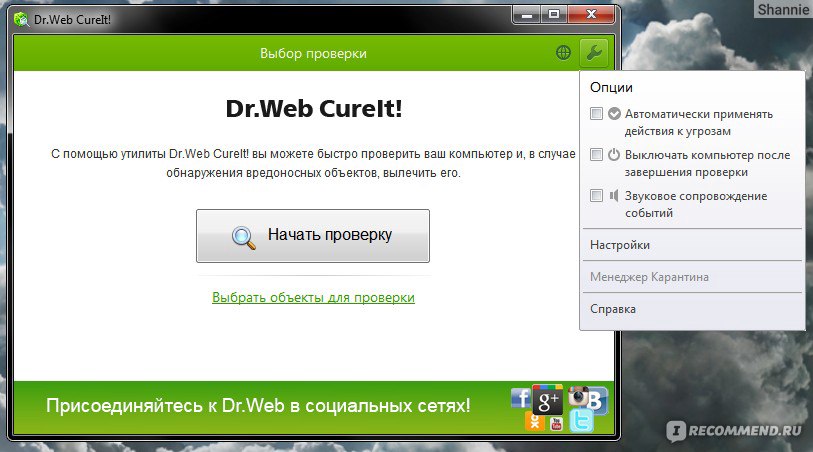 Переустановите, а затем удалите Dr.Web Antivirus
Переустановите, а затем удалите Dr.Web Antivirus 1 и Windows 10. Откройте меню «WinX», удерживая клавиши Win+X, а затем выберите «Программы и компоненты».
1 и Windows 10. Откройте меню «WinX», удерживая клавиши Win+X, а затем выберите «Программы и компоненты».
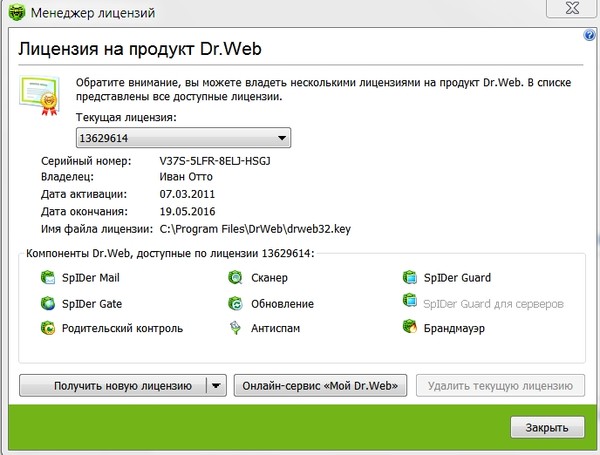 Откроется параметр «Свойства системы».
Откроется параметр «Свойства системы». Web
Web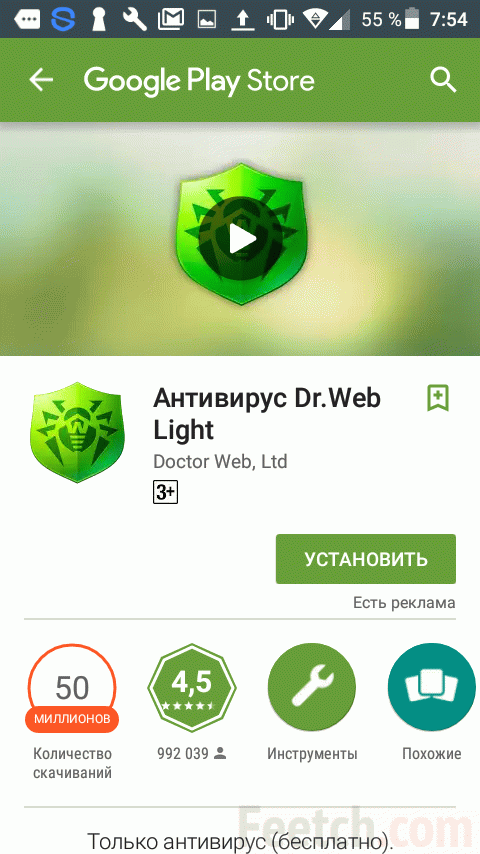 Web LiveДемо
Web LiveДемо Web
для Windows, macOS, Linux защита
Web
для Windows, macOS, Linux защита  Web
Web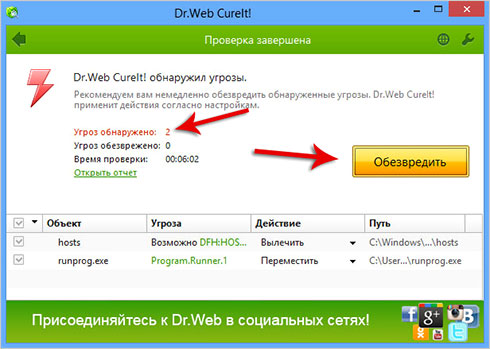 Web AV-Деск
Web AV-Деск Web Security Space для Android
Web Security Space для Android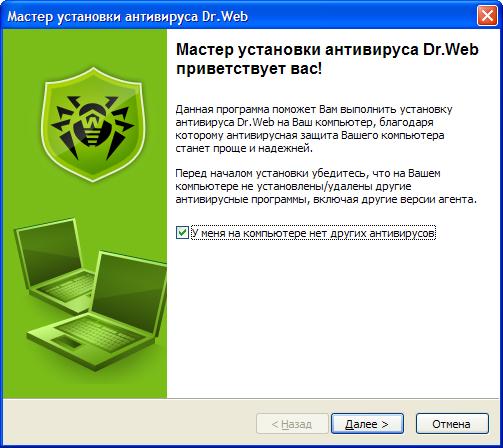 Web LiveDisk
Web LiveDisk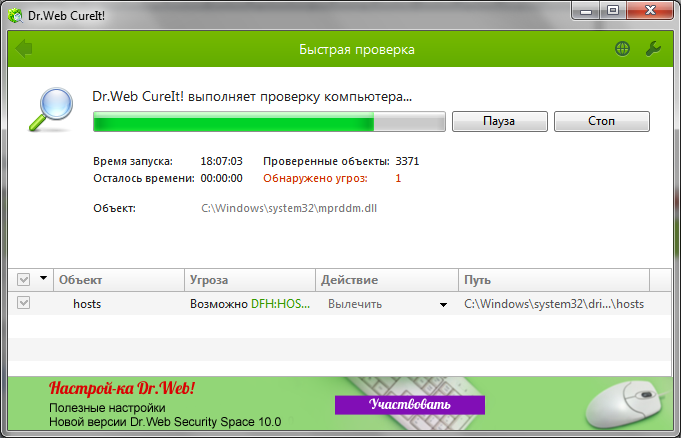 Web Security Space (для macOS)
Web Security Space (для macOS) Web vxCube
Web vxCube Web
Web sixtyonecollice.cameraroll)
sixtyonecollice.cameraroll)
Ваш комментарий будет первым